Jak změnit umístění složky Dropbox

Ve výchozím nastavení je složka Dropbox uložena ve složce Users ve složce C: Users
Proč byste chtěl nejprve přesunout složku Dropbox? To opravdu závisí na vašem nastavení. Možná máte menší disk pro váš operační systém (jako je SSD) a použijte větší, sekundární disk pro ukládání. Nebo byste ji chtěli nechat přímo ve složce Dokumenty nebo úplně jinde. Proč je opravdu na vás. Existuje několik upozornění, které byste měli mít na paměti při rozhodování o umístění složky Dropbox:
- Neměli byste ji ukládat na vyměnitelnou jednotku. Dropbox vyžaduje trvalé připojení ke složce, aby se zajistila synchronizace. I externí jednotka, která je vždy připojena k počítači, může být odpojena nebo vypnuta. Takže je nejlepší buď udržet ji na interním, trvale připojeném pevném disku.
- Dropbox nebude pracovat se sdílenými sítěmi. Během normální synchronizační činnosti sleduje Dropbox události aktualizace disku, aby věděli, že soubor byl změněn a měl by začít synchronizovat. Fyzicky připojené jednotky posílají tyto události do operačního systému. Síťové jednotky nebudou.
- Nehýbejte ručně složku Dropbox - přesuňte ji pomocí aplikace Dropbox. Pokud přesunete složku Dropbox mimo místo, kde jej Dropbox očekává, Dropbox znovu vytvoří složku a provede opětovnou synchronizaci celé věci.
Když jste připraveni přesunout složku Dropbox, klepněte na ikonu Dropbox na systémové liště (nebo v nabídce OS X) klepněte na ikonu Nastavení a poté zvolte Předvolby.
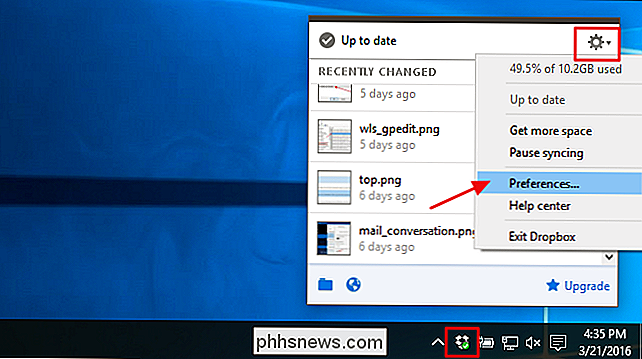
V okně Předvolby Dropboxu přepněte na kartu Účet. Vedle aktuálního umístění složky klikněte na tlačítko Přesunout.
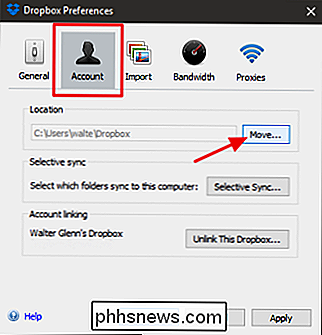
Vyhledejte požadované nové umístění. Složka s názvem Dropbox bude vytvořena v libovolné složce, kterou si vyberete, takže nevytvářejte novou složku s názvem "Dropbox" - stačí vybrat složku, ve které chcete mít složku "Dropbox". Klikněte na OK. Řekněte společnosti Dropbox, že jste si jisti přesunem.
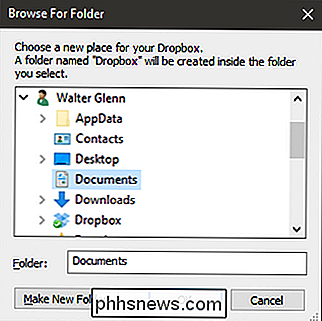
Klepnutím na tlačítko OK přejděte Dropbox soubory k novému umístění a pokračujte v používání Dropboxu, jak jste vždy měli. To je vše, co je k tomu.
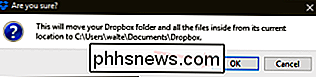

Jak odinstalovat a zakázat Flash ve všech webových prohlížečích
Zásuvný modul Adobe Flash má velký cíl namalovaný na něm. Nedávné úniky ukazují, že existuje další Flash Player, který umožňuje útočníkům kompromitovat počítač a že je na prodej již za poslední čtyři roky. Blesk bude pryč a každý by měl někdy v budoucnu odinstalovat . Zde je postup, jak se zbavit Flash, ať už používáte vestavěný plug-in prohlížeče nebo systémový modul plug-in pro Windows, Mac OS X, Chrome OS nebo Linux.

Jak sdílet bezdrátové ethernetové připojení k internetu se všemi vašimi zařízeními
Wi-Fi dosud zcela nepřevzal svět. Některé hotely mohou nabízet například kabelové ethernetové připojení a skvrnitý nebo nedostupný Wi-Fi. Ale můžete zapnout toto drátové připojení Ethernet do připojení Wi-Fi, které mohou používat všechna vaše zařízení. V některých případech může být získávání Wi-Fi v organizaci spíše utrpením - možná budete potřebovat speciální Wi-Fi přihlásit se.


